Mac版模拟器网络无法连接时,可通过如下方式排查、处理:
【目录】
1、mumu设置代理的导致mumu启动卡99,可点击mumu后点击上方模拟器,下拉框选择恢复网络设置,之后等待10秒左右,就可以恢复网络设置;
2、如果是待机导致网络异常,也可以通过恢复网络设置恢复网络;
3、如果点击恢复网络设置无效则检查自己电脑网络是否设置代理或者是不是内网屏蔽mumu的网络;
4、配置DNS;
1)点击打开系统偏好设置--网络--点击高级-dns--添加地址;
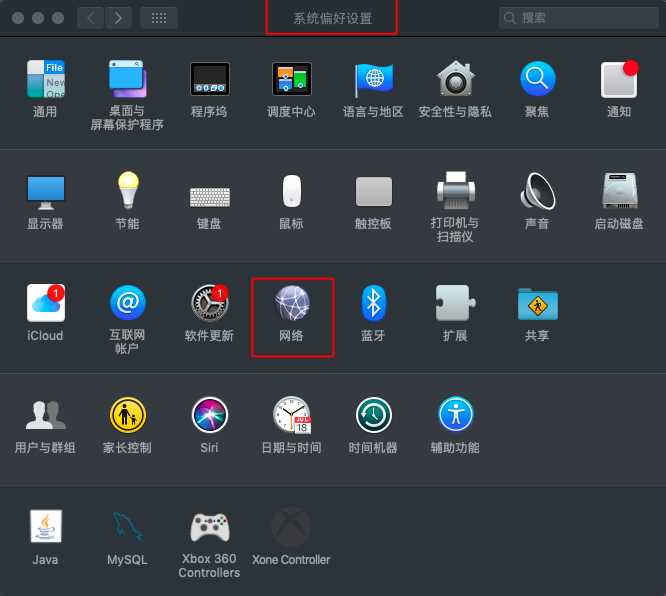
2)打开系统偏好设置;
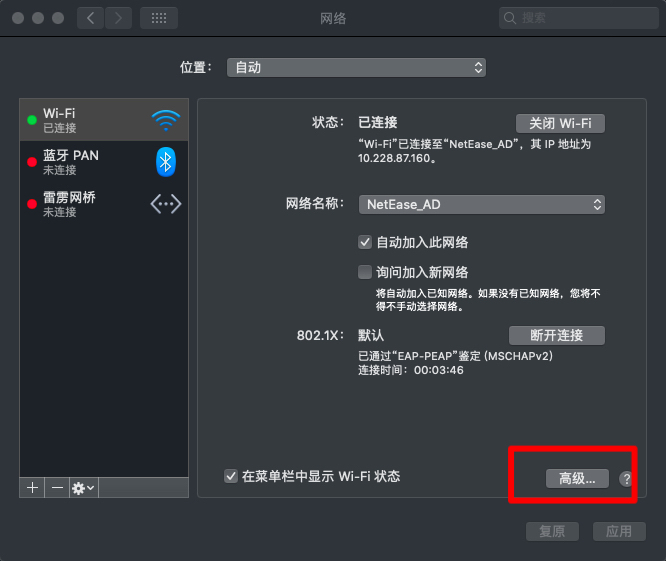
3)点击高级;
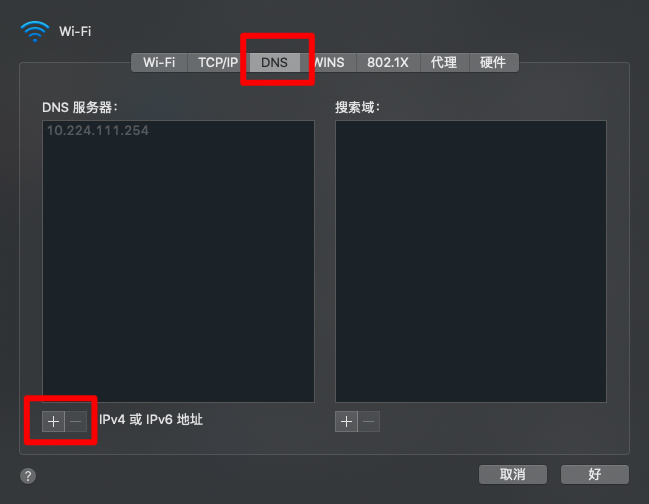
4)进入DNS ,点击"+"号,添加114.114.114.114;
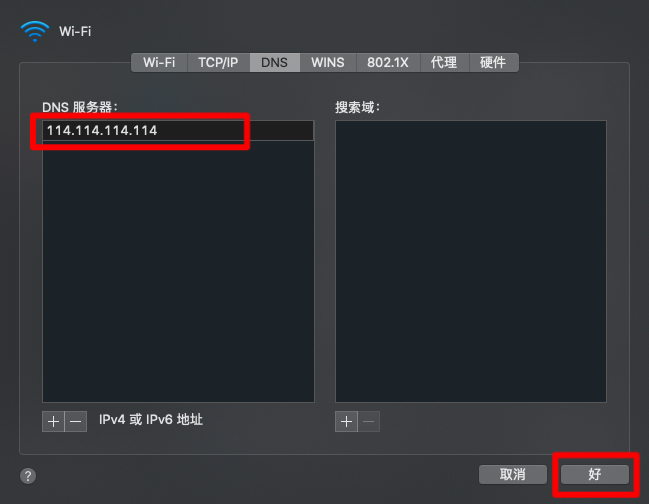
5)点击"好"保存后重启模拟器。
1.【系统是 MacOS 11.0 Beta】
如果系统是 MacOS 11.0 Beta,需要先升级到最新版本MacOS Big Sur 11.0 :
1)查看Mac系统版本号,参照下图步骤,点击左上角“关于本机”→“系统报告”可以查看到版本号;
2)若版本号较低,点击”软件更新”即可升级到最新 Bate 版。
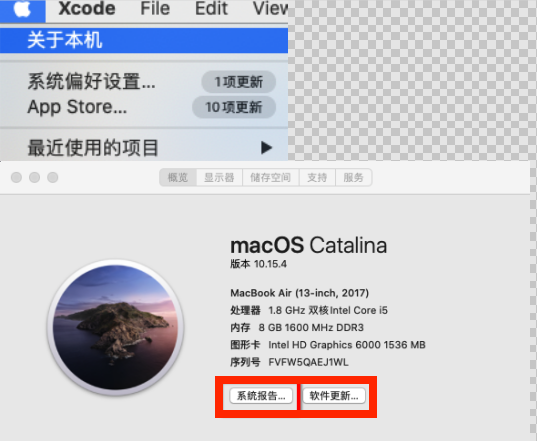
2.【系统不是 MacOS 11.0 Beta】
可根据如下情况排查,找到解决办法:
情况一:点击恢复网络设置,如果无效,则检查自己电脑网络是否设置代理或者是不是内网屏蔽MuMu模拟器
情况二:MuMu模拟器设置代理的导致MuMu启动卡99%,可启动MuMu模拟器后,点击电脑顶部“模拟器”,下拉框选择恢复网络设置,之后等待10秒左右,就可以恢复网络设置
情况三:如果是待机导致网络异常,也可以通过恢复网络设置恢复网络





